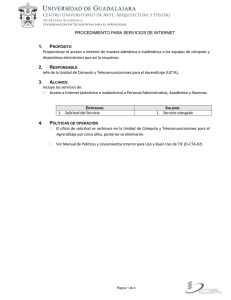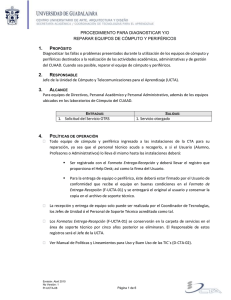Help Desk CTA: Mesa de Servicio.
Anuncio
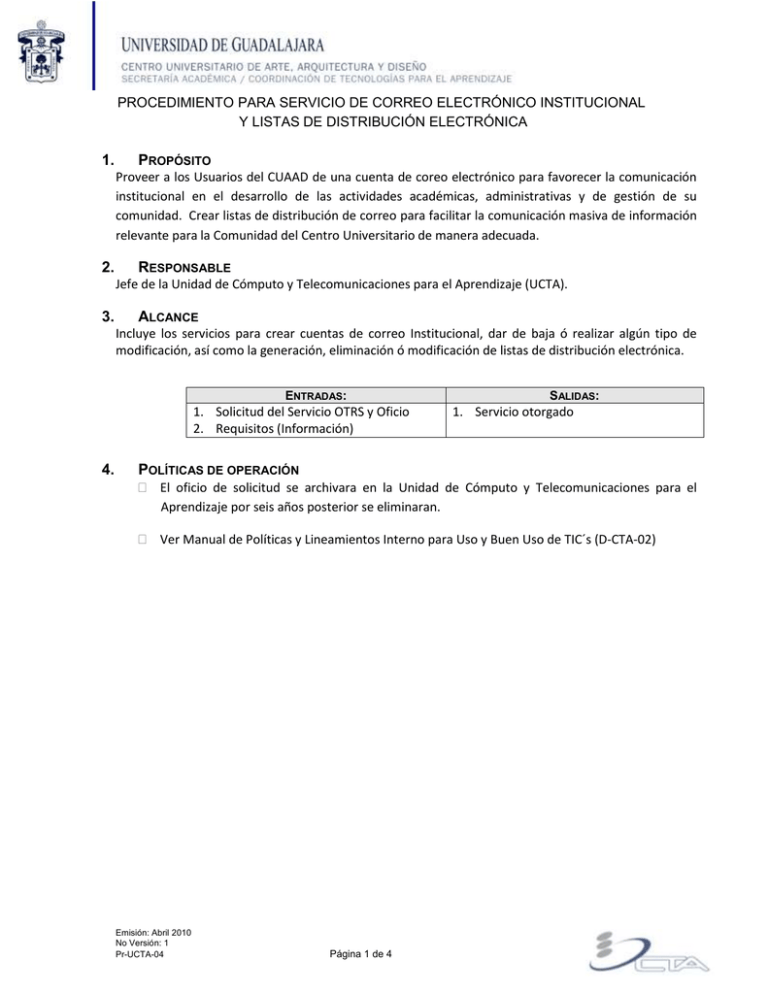
PROCEDIMIENTO PARA SERVICIO DE CORREO ELECTRÓNICO INSTITUCIONAL Y LISTAS DE DISTRIBUCIÓN ELECTRÓNICA 1. PROPÓSITO Proveer a los Usuarios del CUAAD de una cuenta de coreo electrónico para favorecer la comunicación institucional en el desarrollo de las actividades académicas, administrativas y de gestión de su comunidad. Crear listas de distribución de correo para facilitar la comunicación masiva de información relevante para la Comunidad del Centro Universitario de manera adecuada. 2. RESPONSABLE Jefe de la Unidad de Cómputo y Telecomunicaciones para el Aprendizaje (UCTA). 3. ALCANCE Incluye los servicios para crear cuentas de correo Institucional, dar de baja ó realizar algún tipo de modificación, así como la generación, eliminación ó modificación de listas de distribución electrónica. ENTRADAS: 1. Solicitud del Servicio OTRS y Oficio 2. Requisitos (Información) 4. SALIDAS: 1. Servicio otorgado POLÍTICAS DE OPERACIÓN El oficio de solicitud se archivara en la Unidad de Cómputo y Telecomunicaciones para el Aprendizaje por seis años posterior se eliminaran. Ver Manual de Políticas y Lineamientos Interno para Uso y Buen Uso de TIC´s (D-CTA-02) Emisión: Abril 2010 No Versión: 1 Pr-UCTA-04 Página 1 de 4 PROCEDIMIENTO PARA SERVICIO DE CORREO ELECTRÓNICO INSTITUCIONAL Y LISTAS DE DISTRIBUCIÓN ELECTRÓNICA 5. FLUJO DE ACTIVIDADES Procedimiento para Servicio de Correo Electrónico Institucional y/o Listas de Distribución Electrónicas Directivos/Académicos/ Administrativos/ Alumnos Responsable de la UCTA Inicio Help Desk 1. Realiza Solicitud 2. Registra y Clasifica Solicitud Solicitud vía personal, vía oficio, e mail Solicitud registrada y clasificada en Help Desk CTA (OTRS) 3. Verifica el tipo de servicio solicitado Crear cuenta de correo institucional Generar lista de distribución electrónica Ó 4. Ejecuta la solicitud 4. Ejecuta la solicitud Ingresa al Sistema de @ Ingresa al Sistema de @ Da de alta al Usuario Da de alta al nuevo grupo Asigna paquete de servicios Asigna miembro del grupo Informa datos de nueva cuenta Dar de Baja ó modificar cuenta de correo Modificar ó eliminar Lista de distribución 4. Ejecuta la solicitud 4. Ejecuta la solicitud Ingresa al Sistema de @ Ingresa al Sistema de @ Localiza al Usuario y realiza modificación ó baja Localiza grupo y realiza la modificación ó eliminación Informa sobre la baja o modificación Informa sobre la baja o modificación Servicio concluido 6. Aprueba el servicio E mail de notificación (help desk) 5. Notifica servicio Help Desk Aprobación del servicio 7. Cierra el servicio Archiva Oficio Fin Emisión: Abril 2010 No Versión: 1 Pr-UCTA-04 Designa moderador e Informa Página 2 de 4 PROCEDIMIENTO PARA SERVICIO DE CORREO ELECTRÓNICO INSTITUCIONAL Y LISTAS DE DISTRIBUCIÓN ELECTRÓNICA 6. DESCRIPCIÓN DE ACTIVIDADES ROL ACTIVIDAD Directivos, Académicos, Administrativos, Alumnos 1. Responsable de la UCTA 2. Registra y Clasifica Solicitud Responsable de la UCTA 3. Verifica el tipo de acceso solicitado Responsable de la UCTA 4. Ejecuta la Solicitud Solicita el Servicio Emisión: Abril 2010 No Versión: 1 Pr-UCTA-04 DESCRIPCIÓN 1. Solicita el servicio vía personal ó correo electrónico, y en caso de necesitar la generación de una lista de distribución lo realiza por medio de oficio. Especifica la información requerida para cada uno de ellos tal como lo establece en el catalogo de servicio. 2. Registra y clasifica la solicitud de acuerdo al árbol de temas. o Si se solicita la generación de una lista de distribución por otro medio, esta se registra y clasifica en el Help Desk CTA con estatus de espera. Así mismo se le informa al Usuario sobre el estatus de espera hasta la entrega del oficio. 3. Verifica el tipo de servicio: Cuenta de Correo Institucional Generación y/o modificación de Lista de Distribución Electrónica Para generar una Cuenta de Correo Institucional: 1. Ingresa al sistema de correo 2. Da de alta al Usuario (NOMBRE, Código de trabajador, departamento al que pertenece, número telefónico ó extensión) 3. Asigna paquete de servicio (administrativo, académico o VIP) 4. asigna contraseña 5. Envía los datos de la nueva cuenta al Usuario vía correo electrónico 6. Agrega al nuevo Usuario a los grupos pertinentes. Para realizar una baja ó modificación de cuenta de correo: 1. Ingresa al sistema de correo 2. Busca al Usuario (s) indicado (s) y realiza la modificación. En caso de baja, una vez borrado el Usuario envía un correo al [email protected] solicitando el borrador de la cuenta de la base de datos. Para Generar una Listas de Distribución Electrónica Lista interna (@cuaad.udg.mx) 1. Ingresa al sistema de correo 2. Da la alta del nuevo grupo (nombre y correo electrónico) 3. Asigna miembros del grupo 4. Designa un moderador (responsable de la lista) 5. Asigna paquete de servicios al grupo 6. Notifica la generación de la lista al Solicitante. Lista externa (@listas.udg.mx) 1. Solicita el servicio a la CGTI proporcionando listado de integrantes, nombre y dirección de la lista y datos del responsable. Una vez notificada la lista por parte de la CGTI: 2. Envía datos de la lista y contraseña de administración al Responsable Página 3 de 4 REGISTROS /DOCUMENTOS DE REFERENCIA Email, Oficio Help Desk OTRS Sistema de correo PROCEDIMIENTO PARA SERVICIO DE CORREO ELECTRÓNICO INSTITUCIONAL Y LISTAS DE DISTRIBUCIÓN ELECTRÓNICA Responsable de la UCTA 5,6 y 7. Notifica y Cierra solicitud Modificación de lista de distribución: En caso de lista interna: 1. Ingresa al sistema 2. Busca la lista indicada, ubica al Usuario y borra. 3. Notifica al Responsable de la lista sobre la modificación. En caso de lista Externa: las modificaciones las realiza el Responsable designado en el oficio. 5, 6 y 7. Notifica al Usuario sobre el servicio incluyendo la información del servicio requerido y Cierra el servicio previa aprobación del Usuario en el Help Desk y achiva el oficio. E mail Hep Desk (OTRS) 7. DEFINICIONES Y/O ABREVIATURAS Help Desk CTA: Mesa de Servicio. 8. ANEXOS No aplica. ELABORA REVISA Y VALIDA LTI. FRANCISCO JAVIER RAMÍREZ LÓPEZ M. EN C. CARLOS ALBERTO FRANCO REBOREDA CAMBIOS A ESTA VERSIÓN Fecha Emisión: Abril 2010 No Versión: 1 Pr-UCTA-04 Etiqueta Descripción del cambio Página 4 de 4